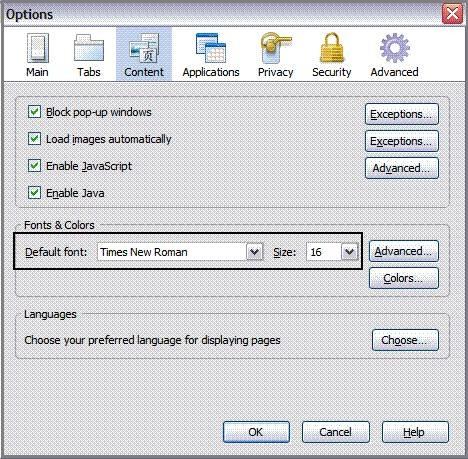Hvordan endre systemet Font i et søkefelt
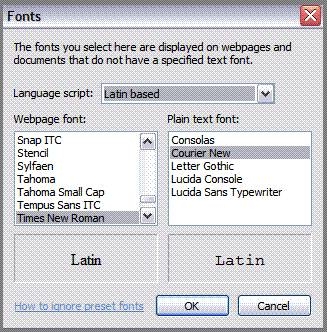
En morsom måte å tilpasse din Internett-surfing erfaring er å endre systemet skriften fra i nettleserens søkelinjen. Tekst stiler, farger og skriftstørrelser kan alle bli modifisert slik at web-sider kan vises for å gjenspeile din kreative smaken. På den praktiske siden, kan systemskriftendringer gjøres slik det passer deg trenger å forbedre teksten på en nettside i stedet fokusere på de mange forskjellige grafiske stiler av det. Dette gir deg mer konsistens når du leser tekst på nettsider i løpet av undersøkelser på Internett.
Bruksanvisning
Endre System Font i Internet Explorer
1 Åpne Internet Explorer og velg "Verktøy" og deretter "Alternativer for Internett" fra verktøymenyen.
2 Gå til kategorien Generelt og klikk "Skrift" og velg deretter "System Skrift" fra rullegardinmenyen.
3 Velg ønsket "Websiden font" fra oppføring og velg deretter "Ren tekst font." Deretter klikker du på "OK".
4 Styre andre innstillinger for å godta de nye endringene for alle nettsteder så fra nettleseren. For å gjøre dette, velg "Verktøy" og deretter "Alternativer for Internett" fra verktøymenyen. Gå til kategorien Generelt og sjekk av "Ignorer farger angitt på websider", "Ignorer skriftstiler som er angitt på websider" og "Ignorer skriftstørrelser som er angitt på websider."
5 Klikk på "OK" en gang og velg "Farger" for å endre skriftfarge eller klikk "OK" to ganger for å godta de nye innstillingene og gå ut av dialogboksen Alternativer for Internett.
6 Endre skriftstørrelsen ved å velge "View" fra verktøymenyen. Deretter velger du "Tekststørrelse" og velg deretter "Største", "Større", "Medium", "mindre" eller "Minste".
Endre System Font i Mozilla Firefox
7 Åpne Mozilla Firefox nettleseren, og velg "Verktøy" fra verktøymenyen.
Gå til kategorien Innhold og velge en annen skrift tekst stil og størrelse fra "Default Skrift" og "Size" drop-down menyer som ligger i Skrift og farger delen. Klikk "OK" når du er ferdig eller gå videre til trinn 3 for å velge flere alternativer skriftstil.
9 Klikk på "Advanced" for å endre språket og angi andre tilpassede innstillinger. Når du er ferdig, klikker du på "OK" en gang og gå videre til trinn 4 for å velge alternative skriftstil farger eller klikk "OK" to ganger for å godta de nye innstillingene.
10 Klikk på "Colors" og klikk deretter på den tilsvarende fargeprøve for å endre standardfarge for "Tekst", "Bakgrunn", "besøkte lenker" og "unvisited Links." Klikk "OK" når du er ferdig. Gå til trinn 5 for å legge til andre språk for nettstedet skjerm eller klikk "OK" igjen for å godta endringene og avslutte.
11 Gå til delen Språk, tilgjengelig fra kategorien Innhold og klikk "Velg". Bruk rullegardinmenyen for å velge språk for å legge til i listen. Ordne dem i ønsket rekkefølge ved å trykke på "Flytt opp", "Flytt ned" eller "Fjern" etter å fremheve språket i listeboksen. Trykk "OK" to ganger når du er ferdig.
Hint
- Hold uønskede system font utfall til et minimum ved først å gjøre mindre endringer og deretter vise resultatene for å se hvordan du liker dem.